Рекламное объявление
Если вам нужен быстрый подсчет слов и вы работаете на Mac, вам не нужно полагаться на текстовый редактор или онлайн-инструмент. Вы можете получить счет всего за пару кликов - или даже одним нажатием клавиши - используя один простой прием, который требует одноразовая настройка меню Mac Как создать свои собственные пункты меню сервисов на Mac Подробнее .
Это быстро и легко. Вот что ты делаешь.
запуск Automator от Приложения папки. В появившемся диалоговом окне выберите Обслуживание, затем нажмите выбирать.
В центральном столбце на следующем экране вы найдете окно поиска вверху. Используйте его для поиска Запустите AppleScript. Нашли это? Хорошо. Теперь перетащите его в столбец справа и вставьте в него следующий фрагмент кода:
при запуске {вход, параметры}
рассказать приложение "Системные события"
установите для _appname имя первого процесса, передний край которого равен true
конец сказать
установить word_count для подсчета слов (ввод в виде строки)
установить значение character_count для подсчета символов (введите как строку)
сказать приложение _appname
отображать предупреждение "" & word_count & "words," & character_count & "characters"
конец сказать
обратный ввод
конец бега
Вот скриншот для справки:

Теперь все, что вам нужно сделать, это сохранить эту услугу через Файл> Сохранить и дать ему подходящее имя. Давайте назовем это Количество слов и символов. Это все, что вам нужно!
Чтобы увидеть, как работает скрипт, выделите немного случайного текста на экране, щелкните его правой кнопкой мыши, чтобы открыть контекстное меню, и нажмите Количество слов и символов:
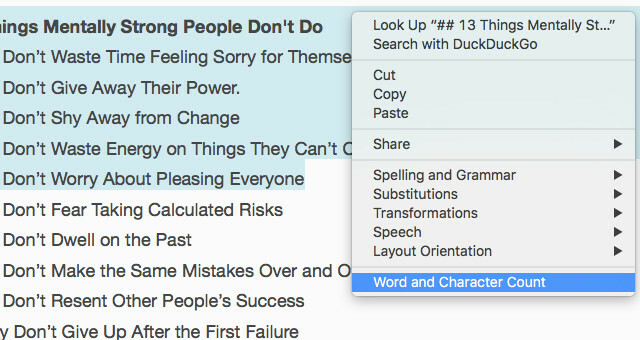
Сценарий запускается в фоновом режиме в течение нескольких секунд, а затем показывает количество слов и символов в выбранном вами тексте. Аккуратно, а?

Вы видите, как настраиваете этот экономящий время скрипт и используете его? Напишите нам в комментариях!
Кредит изображения: COUNT слово на концепции белых блоков от schatzy через Shutterstock
Акшата обучался ручному тестированию, анимации и UX-дизайну, прежде чем сосредоточился на технологиях и письме. Это объединило два ее любимых занятия - понимание систем и упрощение жаргона. В MakeUseOf Акшата пишет о том, как лучше использовать свои устройства Apple.